教你在Windows11中以太网没有有效的ip配置怎么解决
多年来,关于使用以太网还是Wi-Fi的争论一直在激烈进行,每一种都比另一种具有一定的优势。但是,两者都不是完全没有错误的。常见的一种情况是以太网在Windows11中没有有效的IP配置。
该错误并不常见,但遇到时,用户无法访问Internet。这使得有效地对其进行故障排除变得更加重要。
但是还有一个重要的问题需要事先回答,即为什么以太网在Windows11中没有有效的IP配置?因此,让我们带您了解它的答案以及最有效的错误修复方法。
➡为什么以太网在Windows11中没有有效的IP配置?
每个连接到网络的设备都需要一个IP地址,这在此处充当其身份。如果在使用有线连接时无法获得一个,您将在Windows11中遇到以太网没有有效IP配置错误。
您遇到错误的原因可能有很多。虽然有些与硬件有关,但有些可能与设置和软件方面有关。以下是它们的全部列表:
•连接不当
•路由器的问题
•故障NIC(网络接口卡)
•过时或损坏的驱动程序
•错误配置的设置
大多数这些问题的解决方案相当简单,执行时间不会超过几分钟。因此,请按照列出的顺序按照以下方法进行快速有效的故障排除。
一.检查连接
在Windows11中遇到以太网没有有效IP配置错误时,您应该做的第一件事是检查连接是否正常。确保电缆两端正确插入。

此外,您可以将计算机和调制解调器/路由器两端的电缆拔掉,将空气吹入两个端口,然后将电缆牢固地重新插入。完成后,检查错误是否已修复并且您可以连接到Internet。
二.重新启动计算机和调制解调器/路由器
除了连接之外,问题还可能出在调制解调器/路由器上,或者可能是操作系统本身的故障。但是,最好的部分是大多数这些都可以通过简单的重新启动轻松消除。
要关闭调制解调器/路由器,请将其从电源上拔下。此外,有些可能有内置电池,因此请务必检查并取出它们。等待几分钟,然后将其重新插入电源。
重新启动计算机和调制解调器/路由器后,检查以太网在Windows11中是否存在有效IP配置错误已消除。
三.禁用快速启动
快速启动是Windows中的一项功能,可减少打开此计算机时操作系统加载所需的时间。这是通过保持某些驱动程序和相关进程运行而不是在关闭时终止它们来实现的。
但是,由于命令的不正确中继,经常发现该功能与连接设备的功能发生冲突。如果是这种情况,禁用快速启动应该可以修复以太网在Windows11中没有有效的IP配置错误。
四.手动选择IP和DNS服务器
五.更新驱动
设备管理器方法是更新网络驱动程序的最简单方法之一,但更新并不总是通过,因为它只扫描系统以查找较新版本。
如果更新没有通过,您可以在WindowsUpdate中检查最新的驱动程序版本,或从制造商的网站手动安装。
此外,还有一种更简单、更方便的方式来更新驱动程序,使用第三方应用程序。我们推荐DriverFix,这是一个专门的工具,它将扫描每个源以获取最新版本,并使所有已安装的驱动程序保持最新。
六.禁用IPv6
1.按Windows+R启动运行命令,键入ncpa.cpl,然后单击OK。
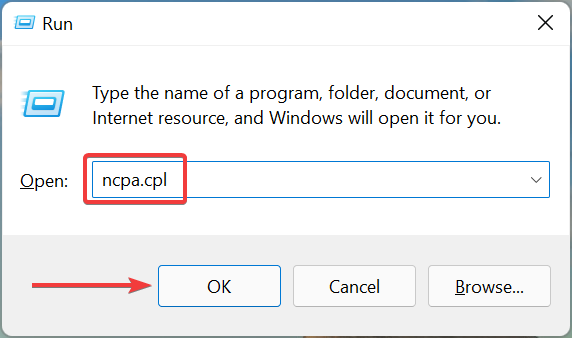
2.右键单击Ethernet,然后从上下文菜单的选项列表中选择Properties。
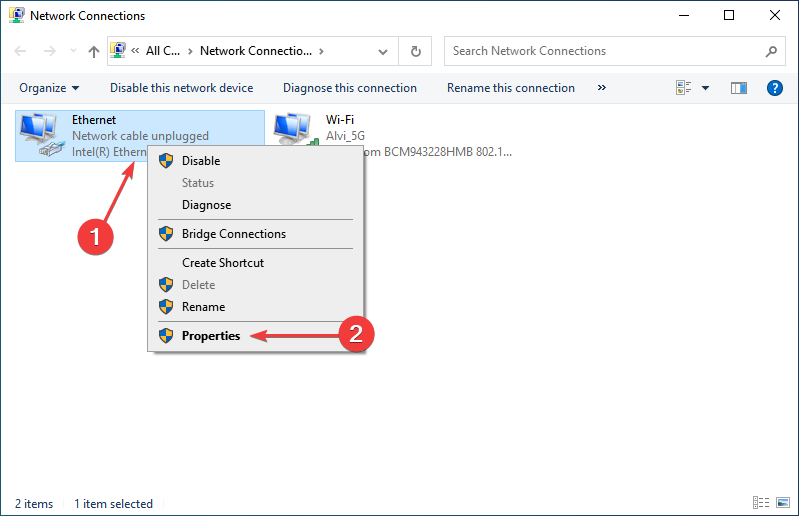
3.取消选中InternetProtocolVersion6(TCP/IPv6)的复选框,然后单击底部的OK以保存更改。
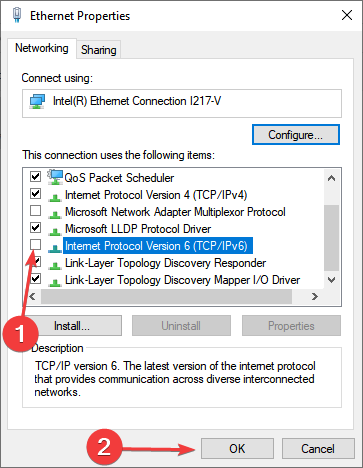
七.启用DHCP
DHCP客户端用于在您的计算机上自动分配和配置各种与网络相关的设置。如果它被禁用,您可能会遇到Windows11中的以太网没有有效IP配置错误。
八.重置网络设置
1.按Windows+S启动搜索菜单,在顶部的文本字段中输入Windows终端,右键单击相关搜索结果,然后从上下文菜单中选择以管理员身份运行。
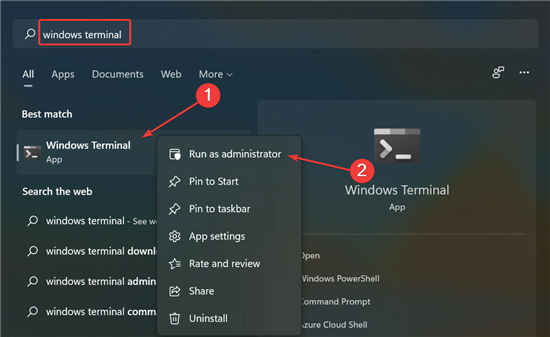
2.在弹出的UAC(用户帐户控制)提示中单击是。
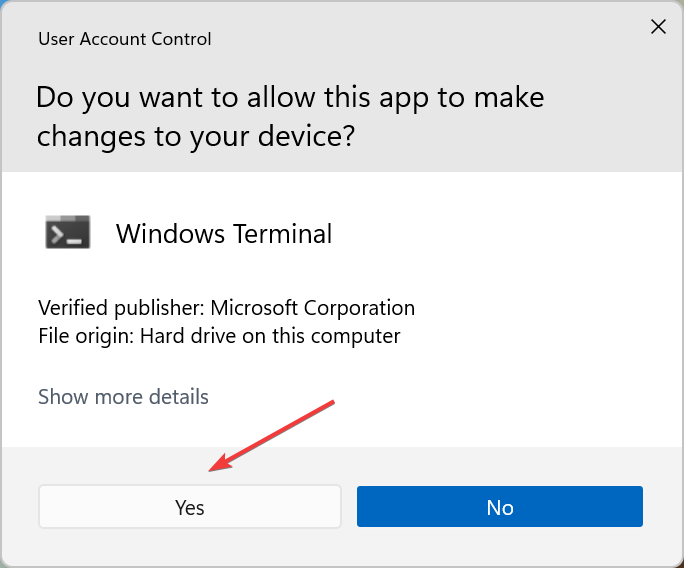
3.现在,单击顶部的向下箭头,然后从列表选项中选择命令提示符。或者,您可以点击Ctrl++在新选项卡Shift中2启动命令提示符。
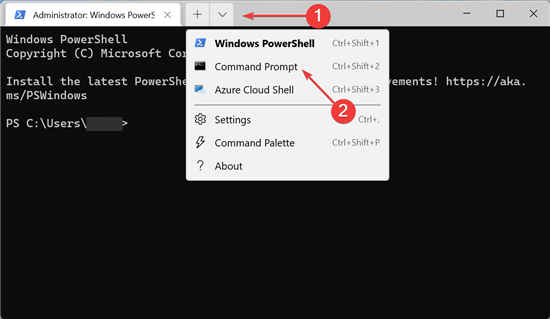
4.现在,一次一个地输入以下三个命令,然后点击Enter每个命令来执行它们:
netsh winsock reset
netsh int tcp reset
netsh int ip reset
5.执行完命令后,重新启动计算机。
 Windows11 22000版本号作为 RTM 的可能性越来
Windows11 22000版本号作为 RTM 的可能性越来
Windows11 22000版本号作为 RTM 的可能性越来越大 两天前,Albacore 已......
阅读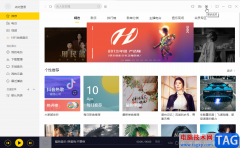 酷我音乐定时停止播放的方法教程
酷我音乐定时停止播放的方法教程
很多小伙伴在闲暇时间都会选择听听音乐方式自己,在众多音乐......
阅读 手机链接WiFi后还有必要关闭移动网络吗
手机链接WiFi后还有必要关闭移动网络吗
最近有手机爱好者问小编这样一个问题:手机开启WiFi还有必要关......
阅读 奔图打印机m6202w怎么复印
奔图打印机m6202w怎么复印
有许多用户在办公室添置了奔图打印机m6202w后不知道该怎么复印......
阅读 undecember十三月的打金搬砖攻略
undecember十三月的打金搬砖攻略
undecember十三月的打金搬砖攻略,十三月可以搬砖赚钱吗?undecembe......
阅读 抖音擦拭变美特效的设置
抖音擦拭变美特效的设置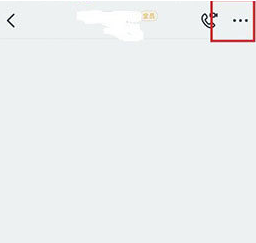 钉钉要怎么查直播数据?查
钉钉要怎么查直播数据?查 Xbox 的半场投篮抽奖活动为
Xbox 的半场投篮抽奖活动为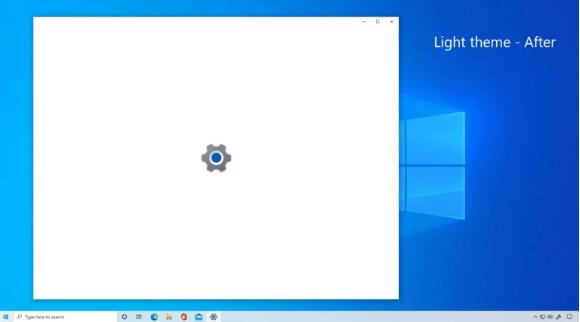 微软发布了Windows10 Build
微软发布了Windows10 Build  开端电视剧为什么会陷入
开端电视剧为什么会陷入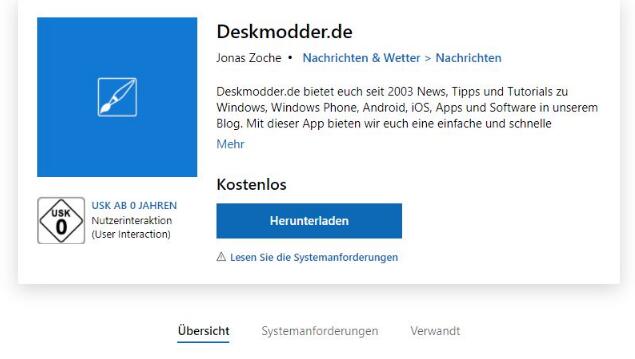 Windows 10 Deskmodder应用程序
Windows 10 Deskmodder应用程序 一起来捉妖牛轧糖基因配
一起来捉妖牛轧糖基因配 Windows10:2022 年 6 月 15 日
Windows10:2022 年 6 月 15 日 剑与远征塔丽试炼之地怎
剑与远征塔丽试炼之地怎 天地劫幽城再临剑邪怎么
天地劫幽城再临剑邪怎么 临界指令是哪个公司的
临界指令是哪个公司的 又一个风口,智能音箱是
又一个风口,智能音箱是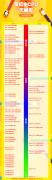 笔记本显卡排行榜
笔记本显卡排行榜 驰腾打印机打印会空纸是
驰腾打印机打印会空纸是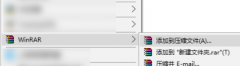 winrar压缩文件到最小教程
winrar压缩文件到最小教程 EDIUS视频如何设置彩色到黑
EDIUS视频如何设置彩色到黑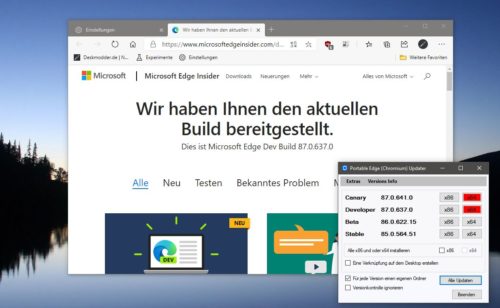 Microsoft Edge 87.0.637.0出现在
Microsoft Edge 87.0.637.0出现在 wps表格统一给数字添加后
wps表格统一给数字添加后 WPS文档设置首字悬挂3行的
WPS文档设置首字悬挂3行的 win10系统兼容ps版本介绍
win10系统兼容ps版本介绍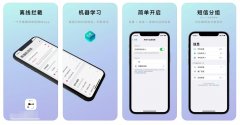 熊猫吃短信怎么收费
熊猫吃短信怎么收费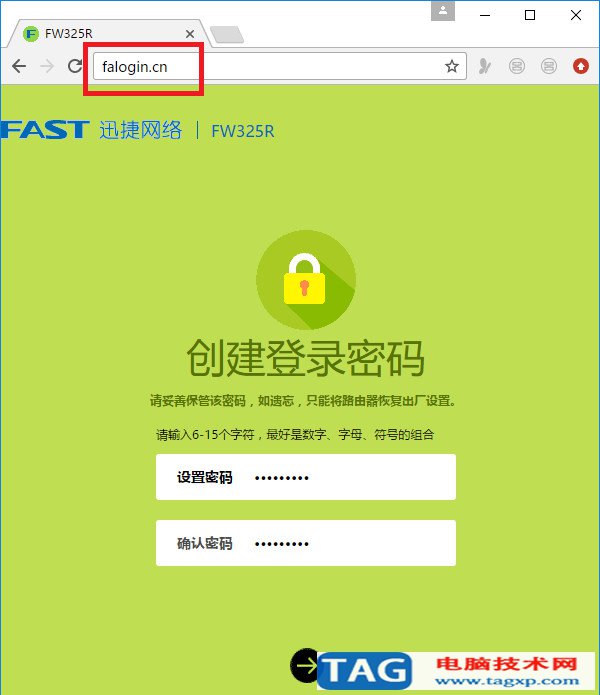 fast路由器设置|迅捷路由器
fast路由器设置|迅捷路由器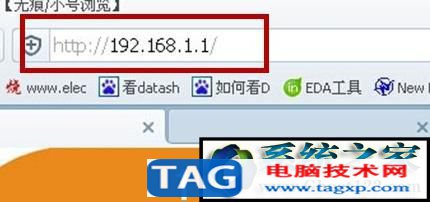 开启ssid广播是什么意思
开启ssid广播是什么意思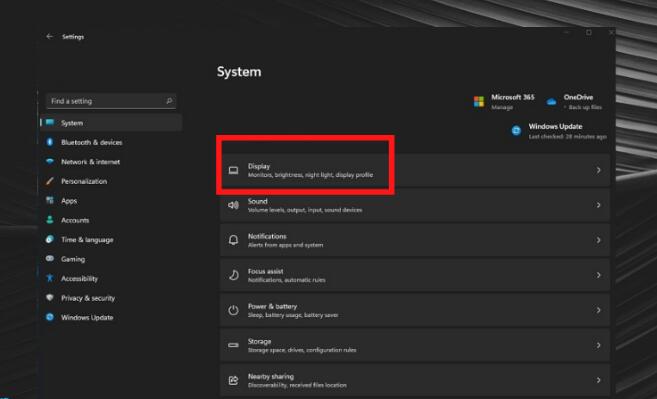
是时候讨论微软通过其全新操作系统带来的一项新功能了。这个专用于使用笔记本电脑满足日常需求的用户。 因此,微软有史以来第一次推出了一项新的动态刷新率功能,旨在节...
次阅读

一些安装了 2021 年 5 月 25 日(KB5003214)和 2021 年 6 月 21 日(KB5003690)Win10专业版更新的设备最终被阻止安装新的累积更新,微软自己确认该问题影响了Win10版本 200...
次阅读
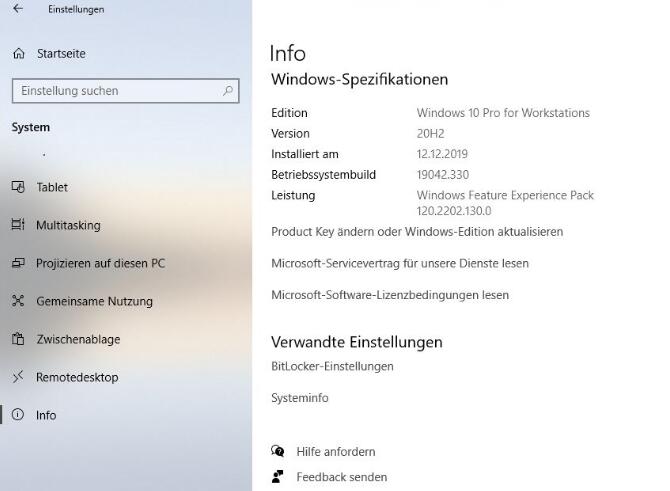
Windows 10 20H2(2009)19042-概述中的更改 该windows10 20H2(2009年),是用户在2004年的Windows 10只在形式的次要更新KB4562830的功能更新分布式(启用包)。优点:可以在...
次阅读
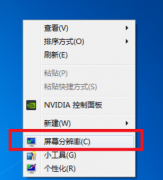
很多使用了win7系统很久的小伙伴们也不是很清楚win7显示器刷新率怎么调节,今天小编为大家带来的就是win7显示器刷新率设置方法一起来看看吧。...
次阅读

我们可以通过更改win7屏幕睡眠设置的方式保护我们的隐私不会在人短暂离开时受到侵害,也可以节省屏幕的用电,一举两得。而且设置方法也很容易,只要在电源选项中就可以找到设置的地方...
次阅读

i3处理器每一代性能都不一样,所以对于i3有必要升级到win11吗这个问题来说,我们需要将不同版本区分开来讲,分为第八代i3之前和第八代i3之后分别讨论。...
次阅读
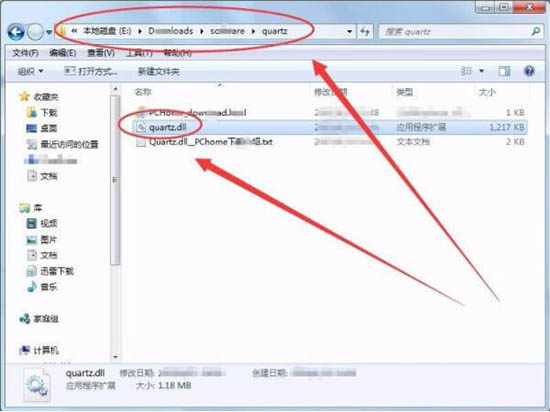
ghost win7下因为计算机中丢失quartz.dll ghost win7系统好用,运行稳定,万能驱动兼容,下载速度快,一键安装,是电脑装机必备之选.,ghost xp是曾经最主流的操作系统,但...
次阅读
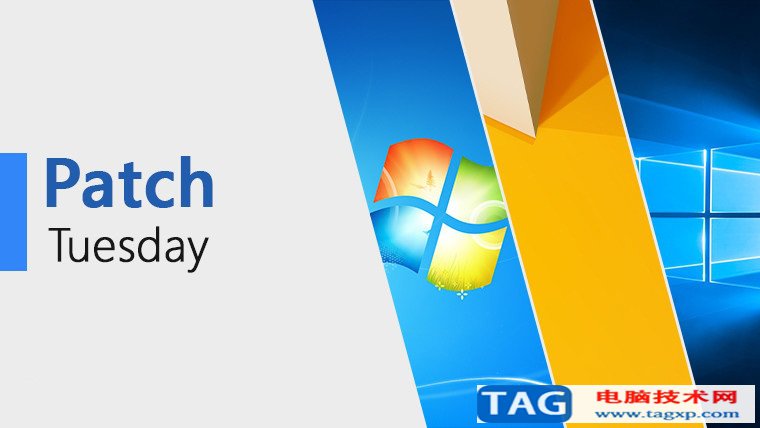
下载Win10 1809累积更新KB4551853(操作系统内部版本17763.1217) 新的累积更新KB4551853(操作系统内部版本17763.1217)适用于较旧的Win10版本1809,又名2018年10月更新,...
次阅读
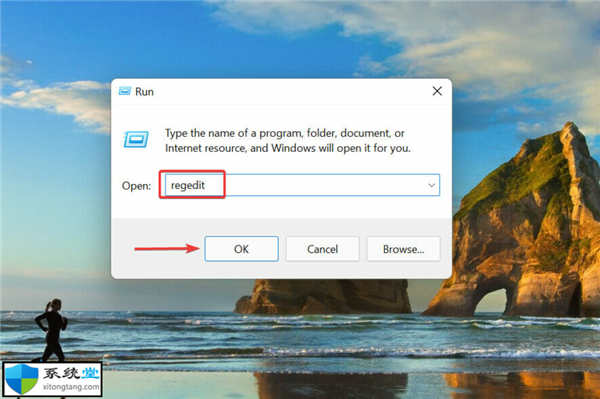
Xbox应用程序无法在Windows11中启动游戏怎么办? Xbox在游戏社区中很受欢迎,他们的Windows应用程序清晰地描绘了成功的画面。但是,一些用户报告说Xbox应用程序没有在Win...
次阅读

永劫无间是最近推出的一款武侠类大逃杀游戏,有着美丽动人的角色设计,炫酷流畅的动作表现,还有着刺激的竞技体验。那么最新的win11系统是否能玩这款最新的游戏呢,下面就让小编带大家...
次阅读
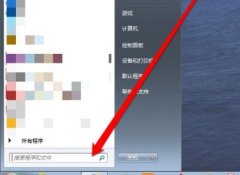
win7系统中,很多软件都会自动设置为开机启动,这样我们就很有可能因为过多的开机启动项减缓我们的开机速度,甚至降低我们使用系统的运行速度。因此今天小编给大家带来了win7开机启动项...
次阅读

当我们在和网络用户共享文件夹的时候,会遇到提示需要用户名和密码的问题,这时候我们可以通过为游客账户提供权限的方法来解决这个问题。...
次阅读
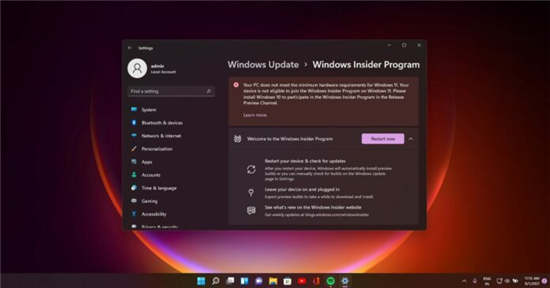
微软今天发布了适用于 Windows 10 版本 21H1、20H2 和 2004的可选 KB5005101补丁。此更新包括对影响 USB 和蓝牙耳机、Office 365 应用程序和支持触摸输入的设备的问题...
次阅读

我们在使用win7系统的电脑时,如果想要重装我们的操作系统但是没有光盘和U盘,很多小伙伴不知道应该怎么重装win7了。那么对于这个问题小编觉得除了这两种安装方法我们还可以使用直接装机...
次阅读
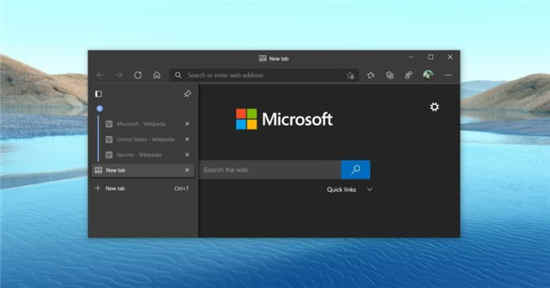
根据公司的产品路线图,Microsoft Edge的启动增强功能现已普遍提供给运行最新版本Win10专业版的每个人。顾名思义,此功能将使Microsoft Edge的加载时间缩短多达41%。 Wi...
次阅读